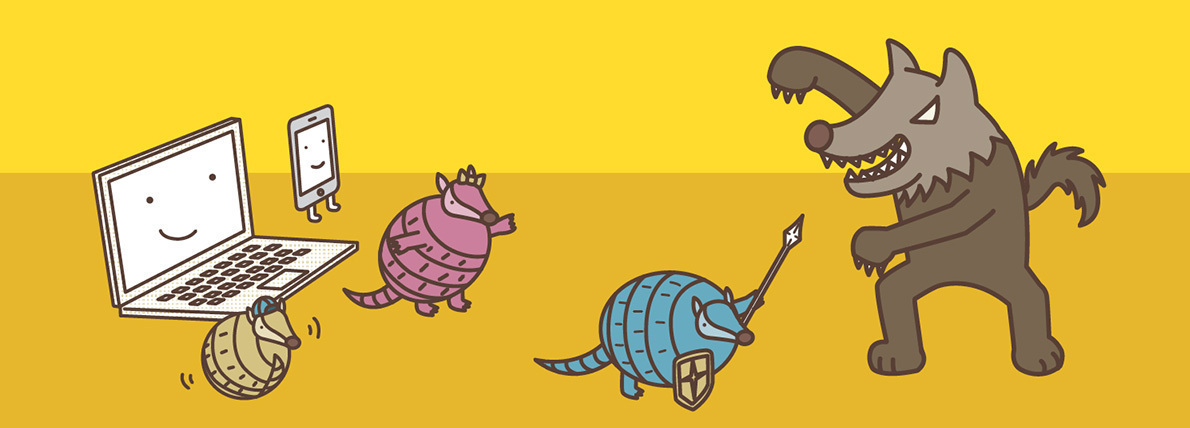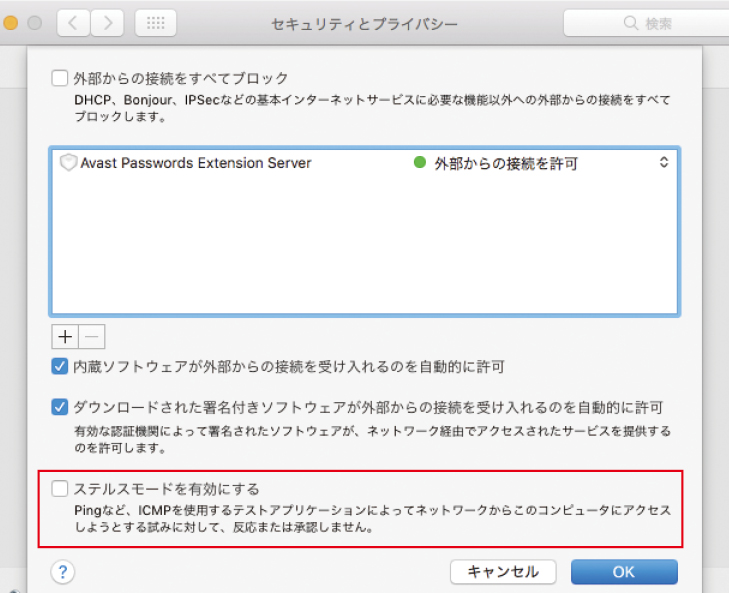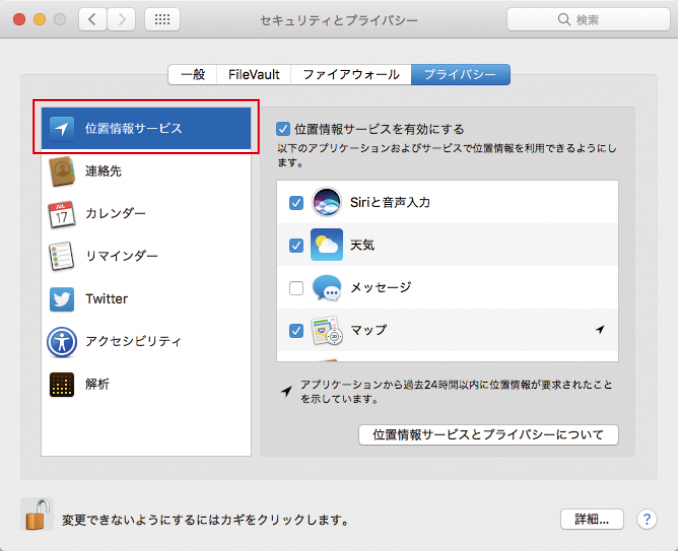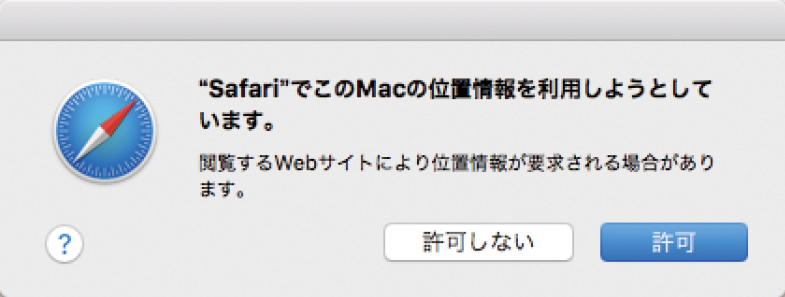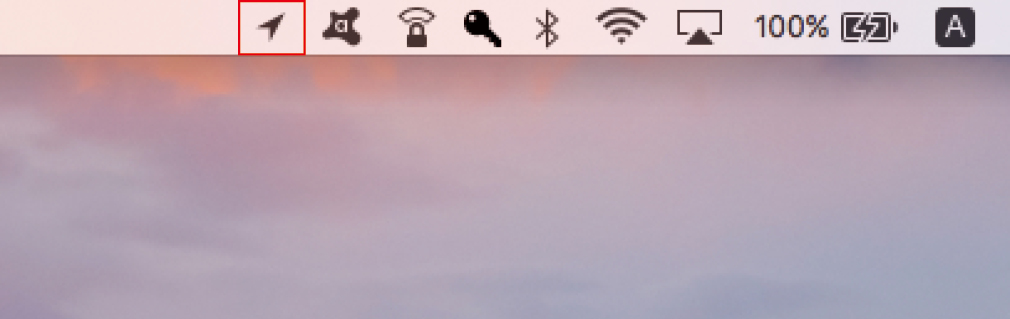2017.09.07
MacやiPhoneには、ネットワークからの攻撃を防ぐことができるOS標準機能がいくつも搭載されています。ここでは最低限設定しておくべき、セキュリティ機能をピックアップして取り上げていきます。
[for Mac]ファイアウォールを設定しよう
ネットワークからの攻撃や侵入に対してパソコンを守るのが「ファイアウォール」です。ファイアウォールはWEBの閲覧やメールといったソフトの通信は通しつつ、許可されない通信をすべてシャットアウトしてくれるものです。macOSには「アプリケーションファイアウォール」が用意されており、これをオンにすることで外部とのアクセスを遮断します。任意のソフトに通信を許可したり、外部からの問い合わせをすべて無視する「ステルスモード」といった機能もあります。現在はルータなどを介することが多いため、直接外部からパソコンが侵入されることは少なくなっていますが、公衆無線LANなどを使う際は念のためにファイアウォールをオンにしておきましょう。
「システム環境設定」→[セキュリティとプライバシー]の[ファイアウォール]タブを開き、[ファイアウォールを入にする]ボタンをクリックします。より細かな設定を行いたい場合は[ファイアウォールオプション]ボタンをクリックします。
[ファイアウォールオプション]では、サードパーティ製アプリにファイアウォール外部からのアクセスを許可したり、Pingなどの問い合わせに反応しない「ステルスモード」などが設定できます。ステルスモードは常時オンがおすすめです。
[for Mac]位置情報サービスを見直そう
macOSはWi-Fiの電波とアクセスポイントの位置情報を利用して、大まかな位置がわかる「位置情報サービス」を搭載しています。位置情報サービスはiCloudの「Macを探す」などが利用する便利な機能ですが、自分がどこにいるかを特定されることはプライバシー面で不安も残ります。システム環境設定から、アプリ単位でどのアプリに位置情報を利用することを許可できるので、不用意に位置情報を取得されないように設定しましょう。特にSafariではWEBサイトが位置情報を要求してくる場合がありますが、Google Mapの現在位置など、サービスの機能上必要な場合はともかく、それ以外のサイトでは不用意に許可しないようにしておくといいでしょう。
ソフトが位置情報の利用を要求する場合はダイアログが表示されます。どのアプリが位置情報を利用しているかは「システム環境設定」→[セキュリティとプライバシー]→[プライバシー]タブの[位置情報]から確認できます。
ソフトが位置情報を利用しているときは、メニューバーに矢印のマークが表示され、現在の位置情報が送信されていることがわかります。身に覚えがないのにこのマークが表示されるときは、システム環境設定からどのアプリが位置情報を利用しているか確認しなおしましょう。